汎用ゲームパッド(コントローラー)をキーボードキーやマウスの入力へリマッピングできるMac用ユーティリティアプリ「Joystick Mapper」を使ってみました。詳細は以下から。
![]()
StremやFeral Interactiveなどメーカー側がゲームパッドをサポートし対応してくれている場合は問題ありませんが、キーボードやマウスだけに対応したゲームも多いのが現状ですが、「Joystick Mapper」はこの様なゲームをゲームパッドに対応(コントロール)させることが出来るアプリです。

リマッピング
「Joystick Mapper」などのマッピングアプリは「ゲームパッドやコントローラーからの入力をキーボードやマウスの入力へ変換(Re-mapping)してくれるアプリです。基本的にキーボードやマウスの入力以上のことは出来ませんが、キーバインドなどの設定も可能です。

使い方
使い方は簡単で、アプリを起動して[Add a new preset…](または[Edit this preset])からEdit Prisetウィンドウを開いて、左側にゲームパッドの入力、右側に変換したいキーボードの入力を入れていくだけです。
設定し終わったらEdit Prisetウィンドウを閉じ、メインウィンドウの使用したい設定のチェックボックスを入れます。
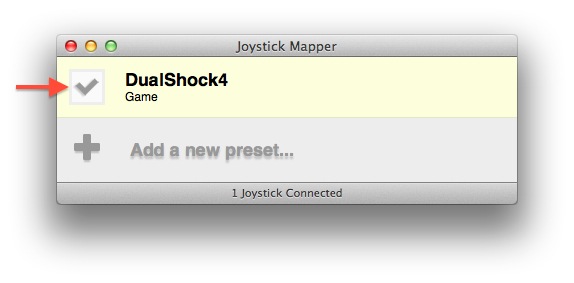
これでゲームパッドの入力が変換され、キーボードやマウスの入力としてゲームなどをプレイすることが出来ます。Lep’s World というマリオ風のゲームをプレイしてみましたが遅延も殆ど無くプレイ出来ました。
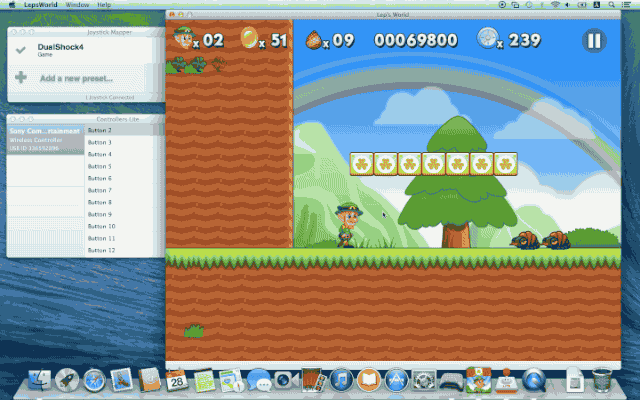
[Gif Anime]
おまけ
現在、Mac App Storeには「Joystick Mapper」の他に「GamePad Companion」という汎用コントローラーマッピングアプリがあり、こちらも購入してみましたがレビュー欄にあるようにPlayStation 4のDualShock 4では使えない(認識すらしてくれない)のでDualShock 4ユーザーの方は「Joystick Mapper」をお勧めします。(Joystick Mapperも現在のバージョンではBluetooth接続のDualShock 4には対応しておらず、次期アップデートで対応するそうです)
関連リンク

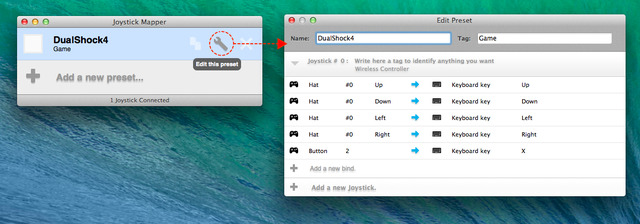
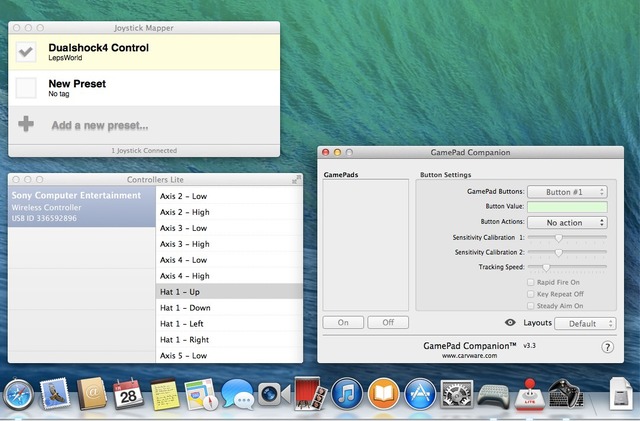

コメント